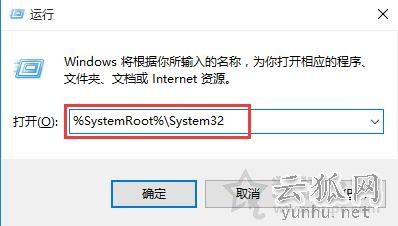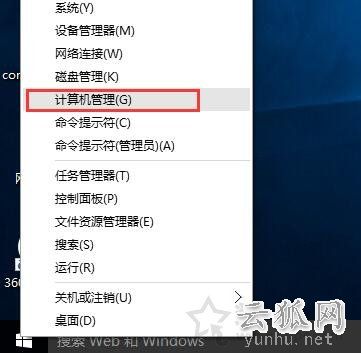安裝Win7系統之后鍵盤鼠標不能用/失靈沒反應的原因以及解決(圖文)
雖然目前Win10系統已經逐漸成為主流,但是由于Win7的習慣留住了不少Win7忠實用戶,因此Win7系統的使用用戶還是比較多的。不少用戶反映一個問題,安裝或者重裝Win7系統之后,會發現鍵盤鼠標不能用/失靈沒反應的問題,但是可以確定的是鍵鼠肯定沒有問題的,那么這到底是什么原因呢?下面云狐網分享一下安裝Win7系統之后鍵盤鼠標不能用/失靈沒反應的原因以及解決方法。

安裝Win7系統之后鼠標鍵盤不能用的原因:
隨著Intel的Skylake平臺到來,隨之而來的問題就是按照正常方式裝不了Win7,Skylake相比早期的規劃方案, 增加了對USB 3.1接口的支持,因此將不再支持原有的EHCI主控,變更為最新的XHCI主控。這一變動導致在安裝Win7的過程中會出現USB接口全部失靈的狀況,不僅無法使用USB鍵鼠對安裝接口進行操作,同時系統也無法讀取U盤中的安裝檔。
如果透過sata光驅使用光盤來安裝Win7系統,由于Win7并不包含 XHCI USB3.0 的驅動,所以就算能讓你安裝進桌面,最后還是會因為缺少XHCI USB3.0驅動而無法使用USB鍵盤鼠標,因為Win 7也不支持100系列平臺所使用的XHCI架構,偏偏XHCI又不向下兼容于EHCI。所以為了解決這個問題,我們必須將XHCI驅動加入Win 7的安裝鏡像(光盤)或U盤中。
安裝Win7系統之后鍵盤鼠標不能用的解決方法:
1、更換PS/2圓口的鍵鼠
沒有USB驅動的情況下鍵盤鼠標肯定是不能用的,但是我們可以更換一個PS/2(圓口)接口的鍵鼠即可使用,我們直接去百度下載一個“驅動人生”或者“驅動精靈”軟件安裝USB驅動以及其它沒有安裝的驅動即可解決問題,我們只要有一個PS/2接口的鼠標也可以操作,在開始菜單----所有程序----輕松訪問----屏幕鍵盤,暫且使用虛擬的鍵盤來打字。

2、在BIOS中設置
這是網上的方法,小編沒有測試過。因為USB鍵鼠在主板BIOS中可以正常使用的,我們將電腦重新啟動,反復點按DEL鍵進入主板BIOS中,我們在BIOS中找到并開啟Windows7 installation,在系統下安裝好USB驅動之后,再修改將其關閉。
3、安裝Win10系統
我們安裝Win10系統就不會出現鍵盤鼠標不能用/失靈沒反應的情況了。
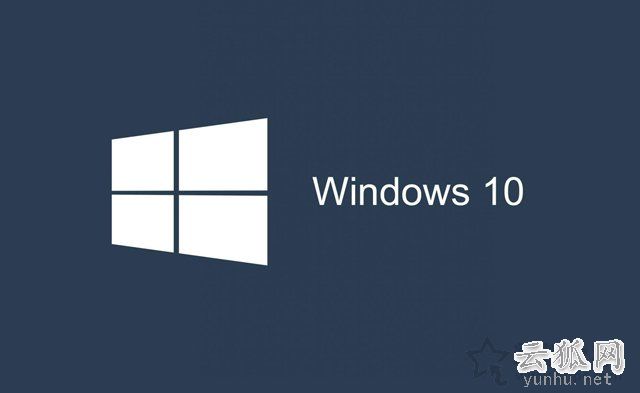
此外,我們還可以使用原版Win7系統注入XHCI USB3.0驅動來安裝,由于過于麻煩,不適合新手,因此這里云狐網小編不介紹了。
以上就是云狐網分享的安裝Win7系統之后鍵盤鼠標不能用/失靈沒反應的原因以及解決方法,如果你安裝或者重裝了Win7系統進入桌面之后卻發現鍵鼠沒有反應不能使用的情況,不妨通過以上的方法來解決。